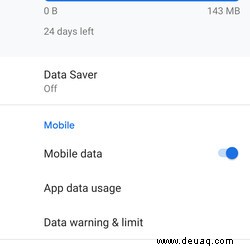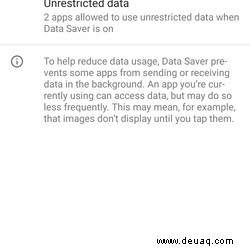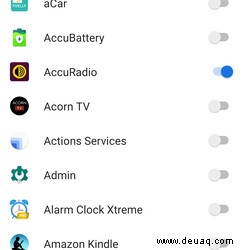Obwohl viele Datentarife heutzutage als „unbegrenzt“ beworben werden, haben die meisten tatsächlich einen Grenzpunkt, an dem Ihr Datenstrom radikal verlangsamt wird. Wenn Sie nicht die Premium-Preise zahlen möchten, die „unbegrenzte“ Pläne verlangen, ist es noch wichtiger, dass Sie Ihr maximales Datenvolumen nicht überschreiten, da sonst hohe Strafen zu zahlen sind. In jedem Fall ist es ratsam, Ihren Datenfluss zu überwachen – nicht nur, um sicherzustellen, dass Sie Ihre Grenzen nicht überschreiten, sondern auch, um herauszufinden, ob Sie Ihren aktuellen Datentarif überdenken müssen.
Es ist nicht schwer, dies mit Tools zu tun, die in aktuelle Versionen von Android oder eine Drittanbieter-App integriert sind. Hier sind ein paar Strategien, die Sie ausprobieren können. (Hinweis:Diese Anweisungen gelten für ein Pixel 6 mit Android 12. Die Benutzeroberfläche Ihres Telefons kann je nach Hersteller, Modell und Betriebssystemversion etwas abweichen.)
Legen Sie ein Datenlimit fest
Sie können Ihr Telefon vor dem Ende Ihres monatlichen Abrechnungszeitraums warnen lassen, wenn Sie sich Ihrem Datenlimit nähern. Sie können sogar ein Limit festlegen, ab dem Ihr Telefon keine Daten verwendet.
- Gehen Sie zu Einstellungen
- Gehen Sie zu Netzwerk &Internet> Internet und tippe auf das Zahnradsymbol neben dem Namen deines Mobilfunkanbieters
- Sie sehen oben die Datenmenge, die Sie bisher in Ihrem aktuellen Zahlungszyklus verbraucht haben. Scrollen Sie nach unten und wählen Sie Datenwarnung &Limit aus .
- Tippen Sie auf Zyklus der mobilen Datennutzung . Auf diese Weise können Sie den Tag festlegen, an dem Ihr Konto seinen monatlichen Zyklus beginnt. Ihr aktueller Zyklus ist wahrscheinlich so eingestellt, dass er mit dem Ihres Trägers synchronisiert wird, aber wenn Sie ihn ändern möchten, fahren Sie fort und kleben Sie ihn dann auf Einstellen .
- Schalten Sie Datenwarnung festlegen um An. Sie können dann das gewünschte Datenlimit für Ihr Telefon eingeben, z. B. 4 GB.
-
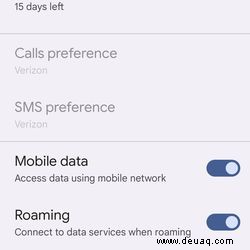 Tippen Sie auf „Datenwarnung &Limit“
Tippen Sie auf „Datenwarnung &Limit“ -
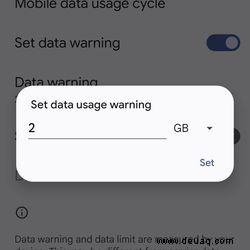 Datenwarnung und/oder Limit einstellen.
Datenwarnung und/oder Limit einstellen. -
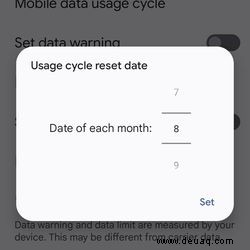 Sie können das Startdatum für jeden Datenmonat anpassen.
Sie können das Startdatum für jeden Datenmonat anpassen. -
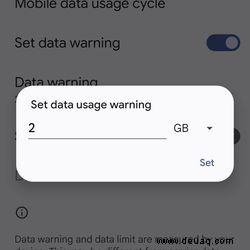 Entscheiden Sie, an welcher Stelle die Warnung ertönen soll.
Entscheiden Sie, an welcher Stelle die Warnung ertönen soll. -
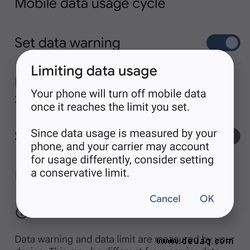 Sie können auch die Datennutzung einschränken.
Sie können auch die Datennutzung einschränken.
Auf derselben Seite können Sie Datenlimit festlegen umschalten An. Dadurch werden Ihre mobilen Daten vollständig deaktiviert, wenn sie das von Ihnen festgelegte Limit erreichen.
Datensparmodus verwenden
Sofern Sie keine viel ältere Android-Version (älter als 8.0) haben, sollte Ihr Telefon mit einem Datensparmodus ausgestattet sein, der aktiviert wird, wenn Sie kein WLAN verwenden, und sicherstellt, dass Apps und Dienste, die nicht aktiv genutzt werden, können keine Daten im Hintergrund streamen. Es kann die Dinge ein wenig verlangsamen, aber wenn Sie sich Sorgen machen, Ihr Datenlimit für den Monat zu überschreiten, kann es sich als nützlich erweisen.
Es ist sehr einfach, den Datensparmodus ein- und auszuschalten.
- Gehen Sie zu Einstellungen> Netzwerk &Internet> Datenschoner
- Schalten Sie Datensparmodus verwenden um auf
Möglicherweise gibt es bestimmte Apps, denen Sie erlauben möchten, Hintergrunddaten zu verwenden, auch wenn der Datensparmodus aktiviert ist. Beispielsweise möchten Sie möglicherweise Twitter-Benachrichtigungen erhalten, egal wo Sie sich befinden.
- Im Internet Seite, tippen Sie auf Uneingeschränkte Daten
- Scrollen Sie nach unten zu allen Apps, die Sie für die Datennutzung im Hintergrund aktivieren möchten, auch wenn der Datensparmodus aktiviert ist. Schalten Sie sie ein.
Datennutzung auf bestimmte Apps beschränken
Der Datensparmodus ist nützlich, kann aber auch irritieren, wenn er Apps zu stark einschränkt. Anstatt es einzuschalten und anzugeben, welche Apps nicht eingeschränkt werden sollen, können Sie entscheiden, welche Apps die meisten Daten verwenden, und diese einfach einschränken.
Auch diese Anweisungen funktionieren für ein Pixel 6 mit Android 12; Ihr Kilometerstand kann je nach Ihrem spezifischen Mobilgerät variieren.
- Gehen Sie zu Einstellungen> Netzwerk &Internet> Internet
- Scrollen Sie nach unten und wählen Sie Datennutzung ohne Mobilfunkanbieter aus
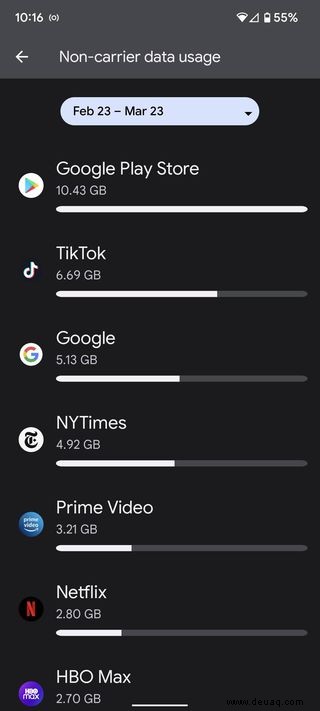
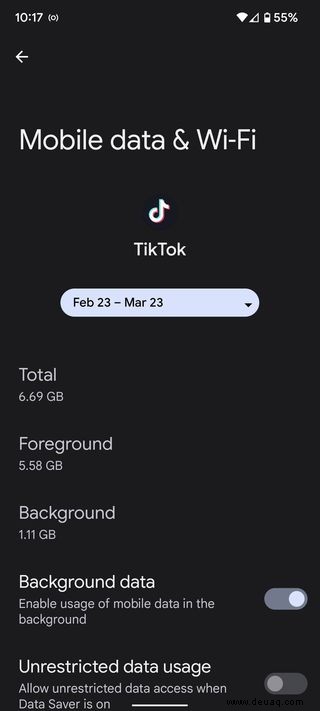
Sie erhalten eine Liste aller Apps, die im letzten Monat Daten verbraucht haben, und wie viel sie verbraucht haben. (Sie können den anzuzeigenden Zeitraum ändern, indem Sie auf den Zeitraum oben auf der Seite tippen.)
Um zu sehen, ob eine App Hintergrunddaten verwendet, tippen Sie auf die jeweilige App. Sie erhalten Details darüber, wie viele Daten die App verwendet hat; Sie können auch die Verwendung von Hintergrunddaten ein- oder ausschalten und entscheiden, ob sie weiterhin uneingeschränkte Datennutzung haben soll, wenn Data Saver aktiviert ist.